

Eh bien, c’est par ici: Android Tarte est officiellement disponible, ce qui signifie doigt les écoutes, impatient d’attente pour la mise à jour sur votre téléphone.
Maintenant que la mise à jour est disponible, il ya quelques choses que vous devez savoir avant de le recevoir. Alors bonne lecture et laissez-la fête commence.
Android Tarte examen: Plus grand que la somme de ses tranches
- La voie de la facilité
- Le plus dur chemin
Quels sont les téléphones de la réception de la finale Android Tarte version?
À compter d’aujourd’hui, il y a juste quatre téléphones de la réception de la Tarte à la mise à jour directement à partir de Google:
- Pixel 2
- Pixel 2 XL
- Pixel
- Pixel XL
Cela signifie que votre Nexus 5 ou 6P est hors de la course, malheureusement.
Que sur les téléphones inclus dans le cadre de l’élargissement de la Beta Android programme?
Pour la première fois, Google inclus non-Pixel ou Nexus téléphones dans le cadre de son Android programme bêta. Ils ont été:
- Nokia 7 Plus
- OnePlus 6
- Xiaomi Mi Mélange 2S
- Essentiel PH‑1
- Sony Xperia XZ2
- OPPO R15 Pro
- Vivo X21
Selon la compagnie, “les appareils qui ont participé au programme Bêta de Sony Mobile, Xiaomi, HMD Mondiale, Oppo, Vivo, OnePlus, et Essentiel, comme tous les Android Un périphériques, recevront cette mise à jour d’ici la fin de cet automne!” De sorte que vous aurez à attendre un peu plus longtemps.
Que faire si j’ai déjà de l’Android P bêta?
Rien! Vous n’avez rien à faire, juste attendre que Google pour envoyer l’OTA (over the air) mise à jour de votre Pixel par Pixel 2. Une fois que vous recevez le logiciel final, vous pouvez choisir de vous retirer du programme bêta entièrement à rester sur la piste stable.
Que faire si je suis en cours d’exécution Oreo et que vous souhaitez installer Tarte dès que possible?
Votre Pixel par Pixel 2 recevra le Android Tarte à la mise à jour dans les prochaines semaines, sans intervention de votre part. Si vous êtes patient (qui, si vous lisez cet article, vous êtes probablement pas), vous pouvez simplement vous asseoir et attendre pour la mise à jour sur votre téléphone.
Si vous voulez une voie rapide de votre Tarte à la mise à jour, vous aurez besoin de s’inscrire à la Beta Android Programme, ce qui le rend très facile à opter, dans et à l’extérieur du programme. Si vous êtes plus hardcore, ou souhaitez manuellement le flash Android P developer preview, nous avons ces instructions, trop.
Le moyen le plus facile — Android Programme Bêta

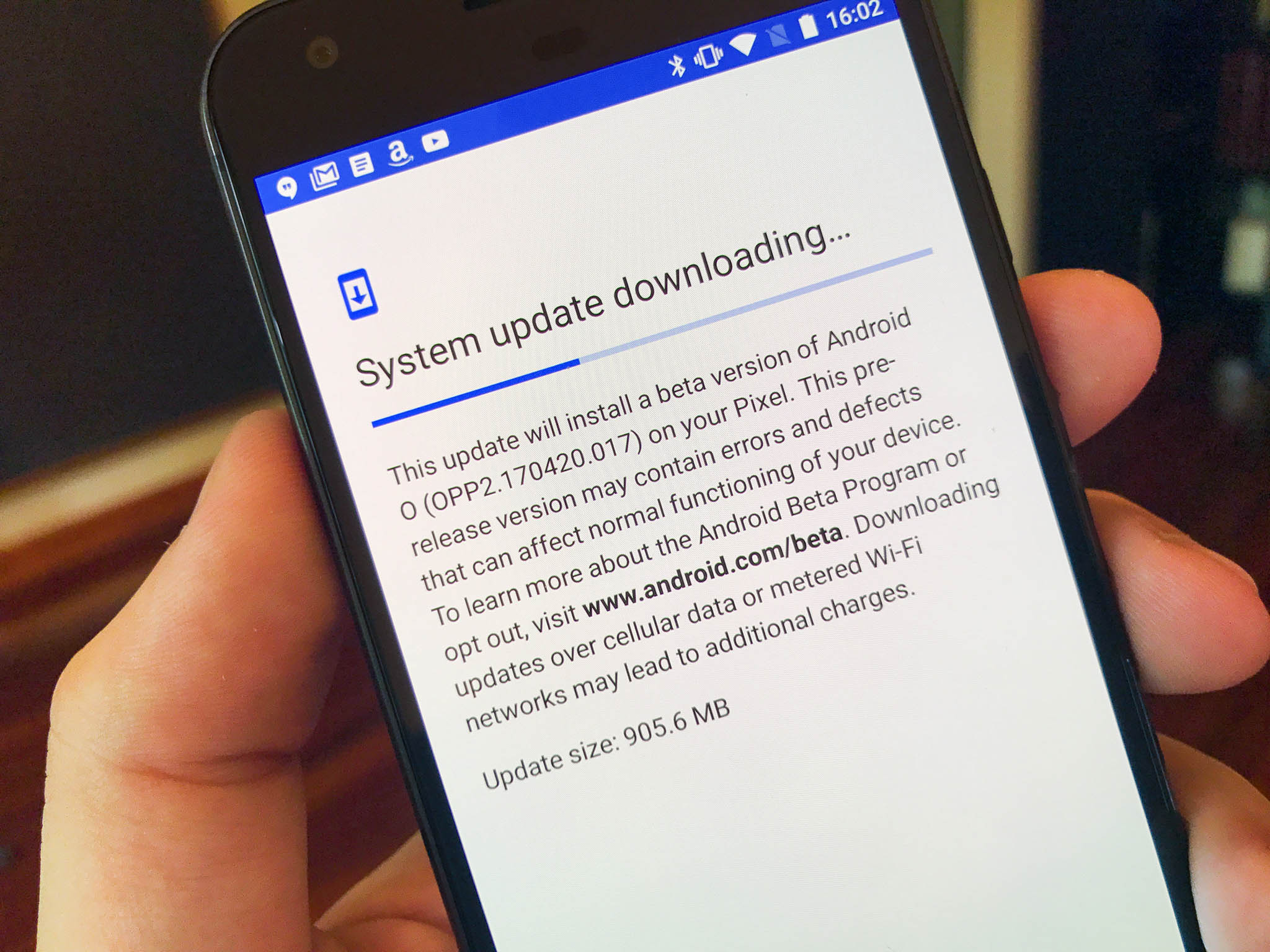
Si vous ne voulez pas salir avec le déverrouillage de votre chargeur de démarrage ou de la ligne de commande, vous obtiendrez une mise à jour de l’Android à Tarte si vous faites partie de la Beta Android programme. Il suffit de visiter la Beta Android de portail et de l’opt-in pour la version bêta, qui sera ensuite l’invite de Google pour envoyer votre téléphone ou tablette un over-the-air de mise à jour. Selon le moment, votre téléphone va recevoir la dernière version bêta, puis une OTA pour la version finale, ou il vient de recevoir la dernière version d’Android à Tarte.
- Tête pour Android Beta programme de portail sur votre Pixel de téléphone.
- Connectez-vous au compte Google associé à votre téléphone.
- Faites défiler vers le bas pour Vos appareils admissibles.
- Trouver l’appareil que vous souhaitez inscrire dans le programme de Bêta test et appuyez sur choisir.
- Suivez les invites pour accepter le over-the-air de téléchargement.
Remarque: une Fois que votre téléphone reçoit la version stable d’Android Tarte, le refus de la version bêta du programme ne va pas revenir aux Oreo comme il l’a fait dans la version bêta, il va juste vous empêcher d’obtenir de futures mises à jour bêta.
Le plus difficile moyen — Clignotant par le biais de bootloader
![]()
![]()
Si vous êtes vraiment impatient, et vous ne voulez pas attendre pour un over-the-air mise à jour Android Tarte, vous aurez besoin de passer par la porte arrière, vous aurez besoin d’un flash à l’image de l’usine ou de la mise à jour OTA.
Avant de passer à travers les étapes de sideloading mises à jour Android, il est fortement recommandé que vous avez les connaissances de l’Android SDK (kit de développement logiciel) et le Terminal (OS X ou Linux) ou de l’Invite de Commande (Windows), il est possible d’endommager votre appareil si quelque chose devait mal se passer dans la suite du processus.
Si vous avez besoin de télécharger le SDK Android, vous pouvez le saisir à partir de l’Android de Développement de site web et de suivre leurs instructions sur la façon de l’installer correctement. Pour la suite du processus, tout ce que vous aurez besoin est l’adb et fastboot fichiers qui sont situés dans les Outils de Plate-forme de dossier, assurez-vous de lire la description sur le site dev et de saisir le droit de télécharger.
En outre, toutes les commandes qui suivent sont écrites, comme ils le seraient dans un Terminal sous Linux ou OS X plate-forme. Si vous suivez ce guide et à l’aide d’une machine Windows, vous n’aurez pas besoin d’utiliser le “./” vu dans le guide. Il suffit de taper le reste de la ligne de commande en ligne dans l’ordre de la liste et vous serez bon.
Activer les paramètres de développeur et le débogage USB
- Allez à vos Paramètres et faites défiler vers le bas à Propos du Téléphone/Tablette.
- Appuyez sur le numéro de Build sept fois jusqu’à ce que la boîte de dialogue indique que vous êtes maintenant un développeur.
- Revenir aux Paramètres de menu, et vous devriez trouver une nouvelle option appelée” options pour les Développeurs. Puiser dans les options pour les Développeurs.
- Assurez-vous que les options pour les développeurs sont allumés et que le débogage USB est cochée sur.
- Brancher votre appareil à votre ordinateur et appuyez sur “OK” dans la boîte de dialogue vous demandant d’ Autoriser le débogage USB lorsqu’il est connecté à l’ordinateur. Vous pouvez également choisir de toujours permettre l’accès sur l’ordinateur.
Si fait correctement, ce sera tout ce que vous devez faire sur votre téléphone ou votre tablette pour le moment.
Déverrouiller votre bootloader
Pixel téléphones achetés directement à partir de Google ont un chargeur de démarrage, vous pouvez le déverrouiller. Si vous souhaitez manuellement le logiciel flash, vous aurez besoin de faire cela.
Pour ce faire, vous devez d’abord démarrer votre chargeur de démarrage. Vous pouvez soit désactiver manuellement votre téléphone ou votre tablette et maintenez le bouton power et le bouton volume – pour entrer votre appareil du Menu du Bootloader ou vous pouvez entrer les commandes suivantes dans votre terminal ou de l’invite de commande.
Exécutez la commande suivante pour vous assurer que votre appareil est correctement connecté à votre ordinateur. Si elle renvoie une chaîne de caractères, cela signifie que vous êtes tous ensemble pour commencer la mise à jour de votre appareil.
./bad appareils
Maintenant, pour entrer dans le menu du Bootloader il suffit d’exécuter la commande suivante.
./adb reboot bootloader
Au bas de l’écran, il y aura plusieurs choses énumérées, y compris l’ état de verrouillage de l’appareil. Cela devrait dire verrouillé, sauf si vous avez déverrouillé votre chargeur de démarrage dans le passé et ne suis jamais retourné et l’a enfermé de nouveau.
Pour déverrouiller votre bootloader, ce qui est nécessaire uniquement lors du flash d’un firmware d’origine de l’image (pas de téléchargement local une mise à jour), vous devez entrer les commandes suivantes. Rappelez-vous que lors du déverrouillage de votre téléphone en bootloader il réinitialisation d’usine de votre appareil, de sorte que vous perdrez tout ce qui est stocké sur elle. Si vous n’avez pas encore sauvegardé quelque chose d’important sur votre appareil, vous pouvez toucher le bouton d’alimentation tout Début est mis en surbrillance dans le menu du Bootloader et de cette volonté de démarrage vous dans votre appareil comme d’habitude. Maintenant de retour à déverrouiller votre bootloader.
Maintenant, tapez:
./fastboot clignotant déverrouiller
Une boîte de dialogue apparaîtra sur l’appareil vous demande si vous êtes sûr de déverrouillage. Cela réinitialisation d’usine de votre appareil, donc si vous souhaitez vous retirer du processus, vous avez juste besoin de choisir avec le bouton d’alimentation. Si vous êtes prêt pour déverrouiller votre bootloader vous appuyez sur le bouton volume haut et ensuite le bouton d’alimentation pour confirmer que vous souhaitez déverrouiller votre bootloader.
./fastboot reboot-bootloader
Il est recommandé de redémarrer le bootloader juste pour donner lui-même une vérification pour s’assurer que tout fonctionne correctement avant de passer à l’étape suivante.
Clignotement de l’image ou de la mise à jour OTA
Maintenant que votre bootloader est déverrouillé, il est temps de flasher le nouveau firmware. Trouver les images, rendez-vous sur l’Android Usine Images de la page, trouver votre appareil, et télécharger la dernière image. Il est plus facile ensuite de décompresser le fichier dans la Plate-forme d’Outils de dossier que vous avez téléchargé (où l’adb et fastboot fichiers), de sorte que vous n’avez pas à taper le chemin d’accès aux différents fichiers lors du flash du firmware. (Ou si vous savez que vous pouvez faire glisser un fichier dans une fenêtre de terminal pour copier le chemin d’accès, il suffit de faire ça).
Pour commencer, assurez-vous que vous êtes toujours dans le menu du bootloader sur votre appareil et vérifiez que votre bootloader est en fait déverrouillé.
Tout d’abord, assurez-vous que votre ordinateur communique correctement avec votre téléphone ou votre tablette. Aussi longtemps que votre appareil numéro de série revient comme un périphérique connecté, vous êtes prêt à commencer la mise à jour de votre appareil.
./fastboot appareils
Une fois que vous avez vérifié que le téléphone et l’ordinateur peut communiquer de la façon dont ils besoin, vous pouvez obtenir à clignoter.
Faire clignoter une Usine complète de l’Image
Tout d’abord, vous aurez besoin de flasher la mise à jour du chargeur de démarrage avec la commande suivante.
./fastboot flash bootloader [bootloader fichier].img
Vous ne voyez rien sur l’écran de votre appareil, mais il devrait y avoir une boîte de dialogue de votre terminal ou de l’invite de commande. Quand c’est fait flasher le bootloader, vous devriez redémarrer de nouveau dans le chargeur de démarrage pour s’assurer que tout fonctionne encore correctement.
./fastboot reboot-bootloader
Ensuite, vous flash la mise à jour des radios. Cette étape est nécessaire uniquement si vous mettez à jour le firmware d’un téléphone ou d’une tablette qui a cellulaire radios intégrées.
./fastboot flash radio [radio fichier].img
./fastboot reboot-bootloader
Enfin, il est temps de flash le réel de l’image système de votre téléphone ou de votre tablette.
Avertissement: La ligne de code suivante essuyez votre appareil. Normalement, vous pouvez supprimer l’option “-w” de la commande, mais lorsque vous passez à une version beta d’Android, il n’est pas garanti pour fonctionner.
./fastboot -w mise à jour [fichier image].zip
Lorsque cela est fait, votre téléphone va redémarrer de lui-même et de démarrer normalement. Comme ce processus efface toutes les données de votre appareil, il va prendre un peu plus de temps pour votre périphérique de démarrage pour la première fois. Une fois que vous avez été accueillis avec la configuration de l’appareil procédure pas à pas du processus, vous savez que vous avez réussi à flashé une nouvelle version du firmware.
Si vous ne souhaitez pas saisir les commandes il y a des scripts inclus dans le dossier compressé contenant l’image du système qui va le plus faire, mais pas tout le levage lourd pour vous. Le flash-tous les fichiers de script qui permettra d’automatiser le clignotement du bootloader, les radios (si nécessaire), et l’image du système. Le problème avec ce processus est que vous devez d’abord assurez-vous que votre téléphone est dans le menu du bootloader et son chargeur de démarrage doit être déverrouillé avant de lancer le script. Bien sûr, si ceux-ci ne sont pas déjà fait le script ne s’exécutent pas et rien ne se passera.
Clignotant Complet d’un Fichier OTA
Si vous n’avez jamais modifié manuellement une partie de l’espace de stockage ou supprimé tous les fichiers à la main à partir de votre Pixel par Pixel 2, vous pouvez simplement flasher le fichier OTA. C’est un peu plus complexe que le clignotement de l’Image d’Usine parce que vous avez besoin de la bad sur fastboot au travail (indice: utiliser un bon câble et d’un principal port USB 2.0 ou 3.0 sur votre ordinateur si possible), mais il peut être plus sûr que de faire clignoter une image d’usine car il est conçu pour être automatisé et essuyez pas votre appareil.
Tout d’abord, vérifiez une dernière fois pour voir si l’OTA est disponible pour votre téléphone et si oui, laissez-le l’installer. Sinon, téléchargez le fichier correspondant à votre appareil à partir de l’Android Complet OTA Images de la page et de le stocker dans le dossier où vous avez adb installé. Remarque: Vous n’avez pas besoin de dézipper le fichier.
En mode Fastboot, et après avoir vérifié que votre téléphone et votre PC peut communiquer comme indiqué ci-dessus, vous avez besoin pour entrer dans le Menu de Récupération. Le faire en appuyant sur la puissance de bouton et en appuyant sur le Volume bouton une seule fois.
Le menu de récupération vous permet d’entrer dans ce qu’on appelle sideload mode où vous pouvez installer un OTA emballés mise à jour via USB. Pour entrer sideload mode sélectionnez les options marquées d’Appliquer la mise à jour de la BAD.
Ensuite, vous aurez besoin de vérifier que votre PC peut voir votre téléphone via le debug bridge tout en fastboot. Ce faire, entrez la commande suivante:
bad appareils
Vous devriez voir le numéro de série de votre appareil ainsi que les mots de télécharger localement dans votre fenêtre de commande. Si vous le faites, passer à l’étape suivante. Si non, vérifiez que la BAD fonctionne normalement et que vous avez la dernière version de la plate-forme Android outils de votre système d’exploitation et que vous avez la dernière version du pilote si vous utilisez Windows.
Si votre PC et le téléphone sont en communication comme prévu, tapez la commande suivante:
adb sideload [ota fichier].zip
La mise à jour sera transféré et appliqué sur le câble USB. Ne jamais débrancher le câble USB pendant cette opération, même si vous pensez que quelque chose n’allait pas. Attendez que votre ordinateur la fenêtre de commande pour vous dire que c’est fini ou fini à cause d’une erreur. Il le fera.
Lors de la mise à jour terminée, choisissez Redémarrer le système maintenant pour démarrer dans la nouvelle version.
En remontant aux Oreo
Si votre téléphone est en train d’halluciner ou vous voulez juste pour revenir à biscuits Oreo, c’est certainement possible. Le processus est simple, et vous venez d’apprendre comment le faire! Il suffit de revenir par les mêmes étapes ci-dessus, à l’exception de deux changements: vous n’avez pas besoin de déverrouiller votre bootloader de nouveau, et vous aurez envie de télécharger le Oreo image d’usine à partir de Google à la place.
Si vous avez des problèmes le long du chemin, assurez-vous de sauter dans les forums pour demander de l’aide!